上一篇
电脑故障💡启动问题|小鱼教您遇到电脑无法启动时的解决方法
- 问答
- 2025-08-31 06:43:45
- 3
电脑突然“罢工”开不了机?别慌,小鱼教您几招自救指南!
嘿,您是不是也遇到过这种情况:一大早急着用电脑,按下开机键却只见屏幕一片漆黑,或者风扇转了几下就没了动静?别急,这可能是电脑在“闹脾气”!就像人偶尔会感冒一样,电脑也会突然“罢工”,今天小鱼就带您一步步排查问题,不用求人,自己也能轻松解决大部分启动故障!
🔍 第一步:先冷静,做个基础检查
有时候问题可能特别简单,就像忘记插电一样可笑——但真的经常发生!
- 电源线松了吗?
检查插座是否通电(可以插手机充电器试试),电脑电源线是否插紧,笔记本试试拔掉电池直接插电开机。 - 显示器问题?
主机灯亮但屏幕不亮?先按几下键盘大小写键,如果指示灯没反应,可能是主机没启动;如果指示灯能亮,试试调整显示器连线或换根线。 - 外设干扰?
拔掉所有U盘、移动硬盘、打印机等外接设备,只留显示器和电源线,再重启试试,有时候一个故障的U盘就能让电脑“卡壳”!
⚙️ 第二步:听声音、看灯光,读懂电脑的“求救信号”
如果基础检查没问题,电脑开机时可能会有提示:
- 风扇狂转但不开机? 可能是内存或显卡接触不良。
- 主机“滴滴”叫? 这是主板在报错!比如连续短响可能是内存问题,长响可能是显卡故障(不同品牌声音含义不同,可以查主板说明书)。
- 指示灯一闪一闪? 笔记本通常有电源灯,快闪可能是电池故障,慢闪可能是进入睡眠模式,长按电源键10秒强制重启试试。
🛠️ 第三步:动手试试这些实操方法
🌟 通用解法:强制重启 + 清理内存

- 长按电源键10秒强制关机,隔1分钟再开机。
- 清理内存条(适合台式机或可拆卸笔记本):
- 断电后拆开机箱,找到内存条(长条形的电路板),拔下来用橡皮擦擦金色触点,再插回去。
- 注意!手法要轻,插回去时“咔”一声才算到位。
🌟 进阶操作:进入安全模式
如果电脑反复重启或蓝屏,可能是软件冲突:

- 开机时连续按 F8 或 Shift+F8(不同电脑键位不同),尝试进入安全模式。
- 如果能进去,那就卸载最近安装的软件或驱动,或者用系统还原功能恢复到之前正常的状态。
🌟 终极大招:重装系统
如果以上都无效,可能是系统文件损坏,准备一个U盘启动盘(平时可以提前备一个),重装系统——虽然会清空C盘数据,但能解决大部分系统问题。
⚠️ 什么情况该找专业人士?
- 开机后闻到焦糊味或看到冒烟(立刻断电!);
- 反复尝试后依然黑屏,且主机毫无反应;
- 笔记本进水或摔过。
这些可能是硬件损坏,千万别自己拆机,小心扩大故障!
💬 小鱼的贴心提示:
电脑就像老朋友,平时多呵护——定期清灰、别乱装软件、避免突然断电,如果遇到问题,先深呼吸,从最简单的步骤开始排查,八成能省下维修费!
希望您的电脑赶紧“复活”,如果成功了记得回来告诉小鱼哦~ 😊
(注:本文信息参考2025年8月常见硬件兼容性及系统版本,具体操作请根据设备型号调整。)
本文由 苏紫雪 于2025-08-31发表在【云服务器提供商】,文中图片由(苏紫雪)上传,本平台仅提供信息存储服务;作者观点、意见不代表本站立场,如有侵权,请联系我们删除;若有图片侵权,请您准备原始证明材料和公证书后联系我方删除!
本文链接:https://vds.7tqx.com/wenda/795244.html


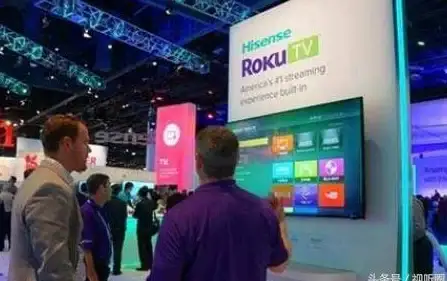






发表评论